وقد تلقت وظيفة AudioSuite المكونات الإضافية بعض الاهتمام مرحب به في أحدث نسخة من Pro أدوات . المستخدم لديه الآن القدرة على إنشاء مقابض التي توجد خارج حدود اختيار تحرير ، مما يسمح لك لتقليم مقطع معالجتها خارج تلك الحدود.
قبل وبعد
في أقل من إصدارات Pro أدوات ، عند تقديم مقطع (أو المنطقة كما هو معروف) الذي كان حجمها. كان ملف المقدمة بالضبط نفس المدة كما التحديد ، حتى إذا كنت قررت أن التأثير سيكون الصوت جيدة على أكثر قليلا من المسار لديك الخيار الوحيد هو تقديم مجموعة جديدة.
في أدوات برو 10 يمكنك أن تقرر تطبيق تجهيز AudioSuite إلى أي شيء 0-60 ثانية وراء حدود مشبك معدني ، أو اختيار الملف بأكمله. هذا يسمح لك ثم غيرت رأيك حول كم من المسار ينبغي أن تتأثر عملية اختيار ، وبعد تجهيز قد حدثت.
كيفية تحديد المدة المؤشر
في 10 Pro أدوات ، اكتسبت AudioSuite المكونات الإضافية زوجين من الخيارات الإضافية بجانب زر التحميل على المكونات في النافذة.
- The Handle Length field - here you can enter any value from 0 to 60 seconds.
- The Whole File option - select this to process the entire file
من المهم أن نتذكر أنه مهما اخترت هنا ، في البداية سوف يكون قادرا على رؤية وسماع المواد المقدمة لمدة التحديد الحالي ، حتى تريم مقطع معالجتها.
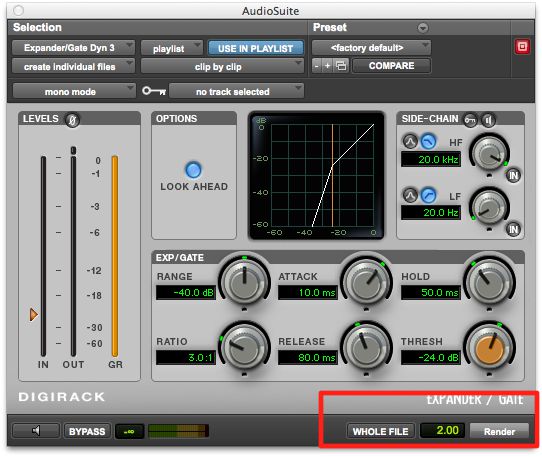
التعامل مع خيارات.
التشذيب مقطع المعادين
مرة واحدة وقد تم تقديم مقطع يمكنك قص مقطع الحدود مع أداة المتقلب (أو الأداة الذكية والمتقلب) الى الحد الذي يعرف في المكونات في إطار. وسوف مقطع الموسعة حديثا استبدال المواد المقدمة من الامم المتحدة وأصدرت في هذا الموقف.
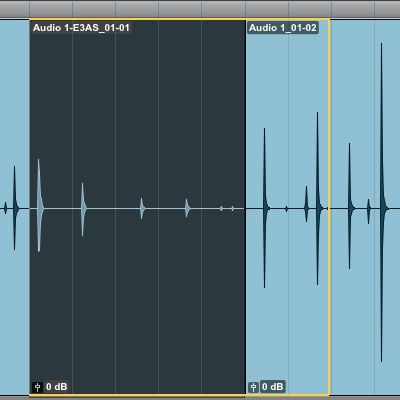
التشذيب مقطع المقدمة.
إعداد تفضيلات
يمكنك تعيين طول المؤشر الافتراضي في التبويب تجهيز نافذة التفضيلات (الإعداد
AudioSuite الأفضليات.
مقطع كسب
وسيتم تقديمها في معظم الحالات مهما كسب مقطع تم تطبيقه على القصاصة بأكملها إلى كليب جديد (الذي يقوم على أساس اختيار تحرير الخاص) ، وكسب كليب سيتم إعادة تعيين إلى 0 ديسيبل. ويتم هذا في الترتيب التالي :
- Render Clip gain
- Apply AudioSuite processing
مقطع قبل التقدم بطلب الحصول على المعالجة.
مقطع كسب بعد تطبيق المعالجة.
ولكن إذا كنت قد اخترت أيا من الخيارات التالية فلن تكون المكاسب كليب المقدمة وسيتم الحفاظ عليها مع مقطع :
- File mode set to ‘Overwrite File’ (Rendering Mode set to ‘Clip by Clip’)
- File mode set to ‘Create Individual Files’ (Rendering Mode set to ‘Clip by Clip’)
مقطع قبل التقدم بطلب الحصول على المعالجة.
مقطع كسب بعد تطبيق معالجة (الوضع التقديم لتعيين من قبل كليب كليب).
تريد معرفة المزيد حول أدوات برو 10 من شريك AVID والتعلم؟ تحقق من هذه أدوات برو 10 - الفيديو التعليمي .


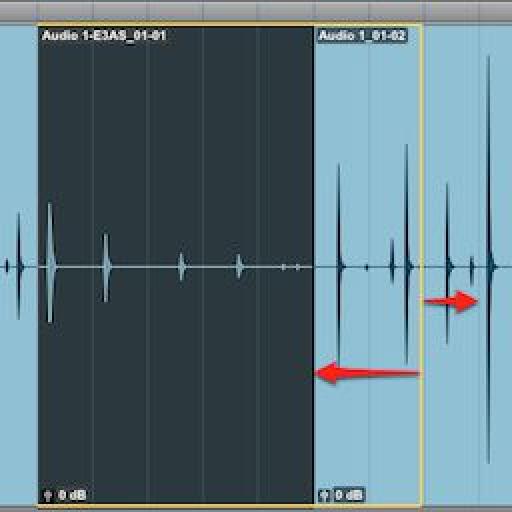
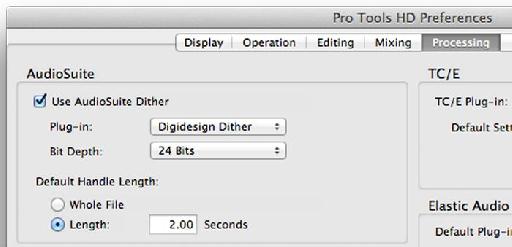
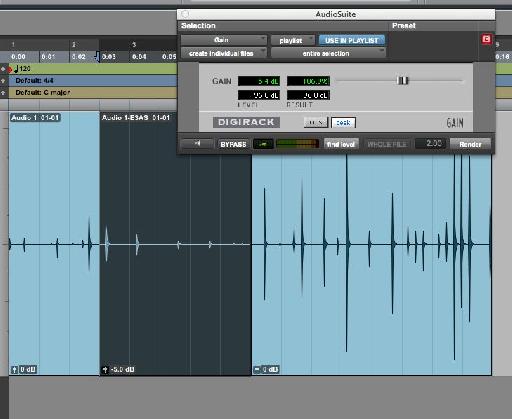
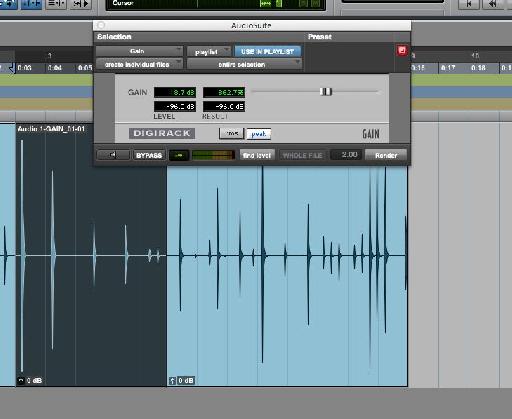
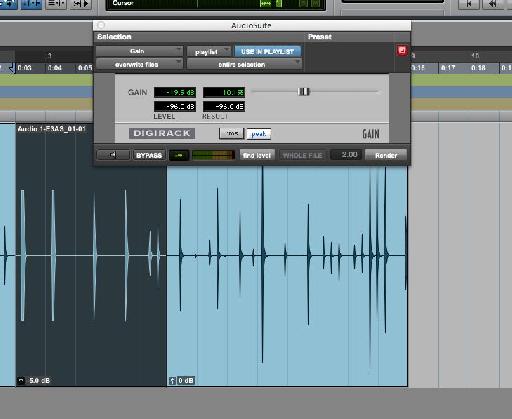
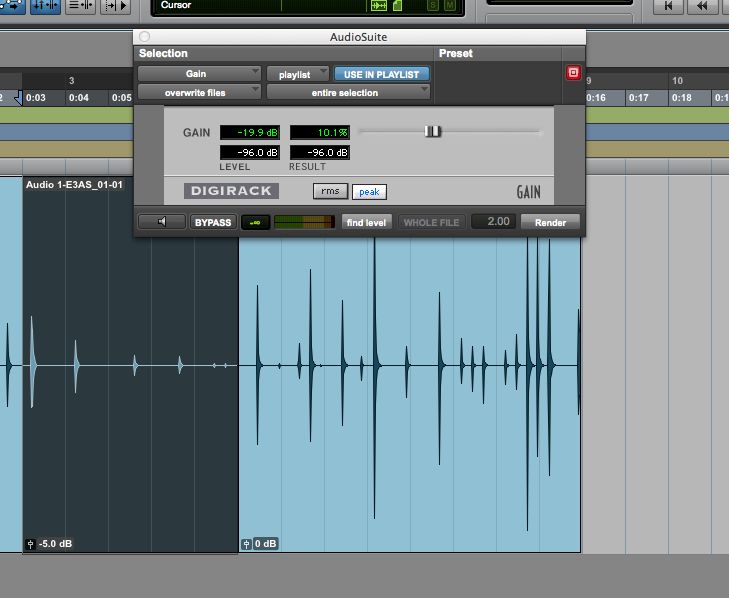
 © 2024 Ask.Audio
A NonLinear Educating Company
© 2024 Ask.Audio
A NonLinear Educating Company
Discussion
Want to join the discussion?
Create an account or login to get started!